我是【桃大喵学习记】,欢迎大家关注哟~,每天为你分享职场办公软件使用技巧干货!
日常办公中操作Word文档是我们的职场必备技能之一,今天就跟大家分享WPS中3个Word实用技巧,条条都是干货,个个都是精华!
技巧一:快速清除Word文档所有排版格式
如下图所示,这份Word文档排版有很多地方有问题,我想快速清除Word文档所有排版格式,然后方便重新排版。
方法:
首先通过快捷键【Ctrl+A】全选文档所有文字→然后点击【开始】-【清除格式】即可
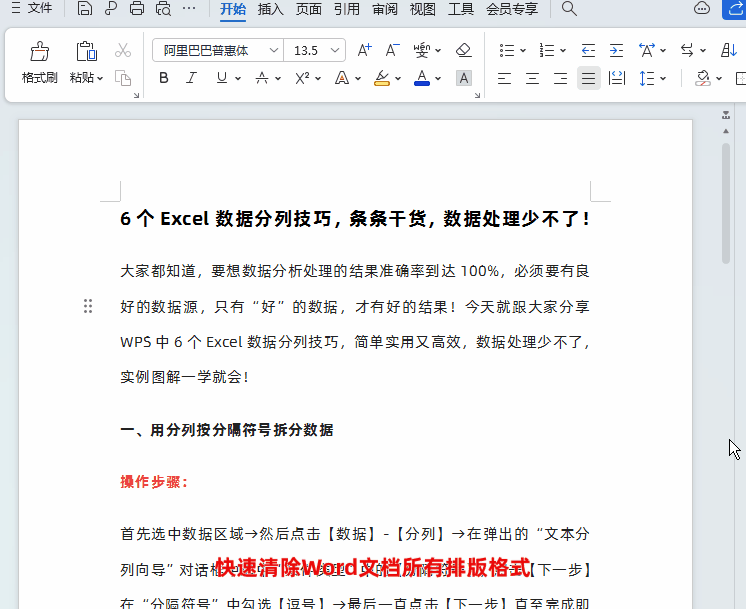
技巧二:快速清除某些文字下面的波浪线
在Word文档中是有自动检查功能的,有时会在文字下面出现红色或者蓝色的波浪线,如果我们把Word文档转出PDF文件,波浪线依然存在。其实,两种方法轻松清除波浪线。
方法1:
如果文档中波浪线比较少,可以把鼠标放到有波浪线的文字上→然后点击鼠标右键,选择【忽略一次】或者【全部忽略】,这样相同的文字就不会出现波浪线了。

方法2:
如果文档中波浪线特别多,我们可以通过依次单击工具栏的【文件】-【选项】→在弹出的“选项”对话框中,选择【拼写检查】,把拼写检查前面的对勾都去掉即可
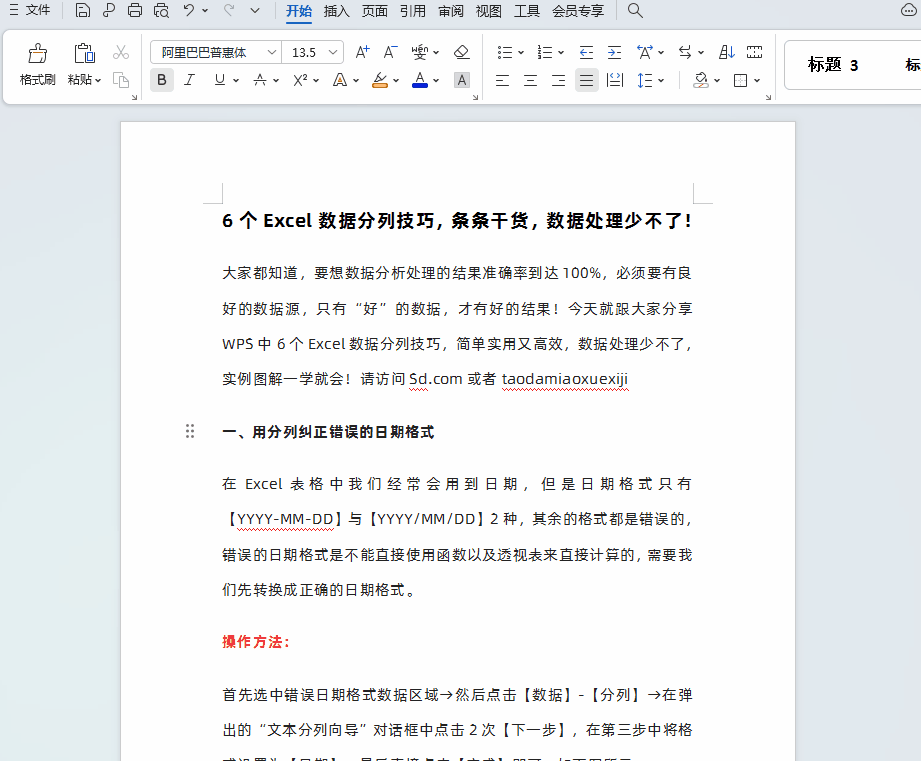
技巧三:从网页复制的文字有底色,快速清除
如下图所示,这段文字是从网页中直接复制粘贴到Word中,我们发现文字后面都底色,如何去除呢?
方法:
首先选中有底色的文字信息→然后点击【开始】-【边框】-选择下拉菜单中的【边框与底纹】选项→在弹出的“边框和底纹”对话框中,选中【底纹】,然后填充位置选择“没有颜色”→应用于选择“文字”或“段落”,我们这里选择“文字”(通常要看底色是否只在文字后面,如果像实例中只在文本后面就要选择应用于“文字”,如果整个段落都有背景色,则选择应用于“段落”)

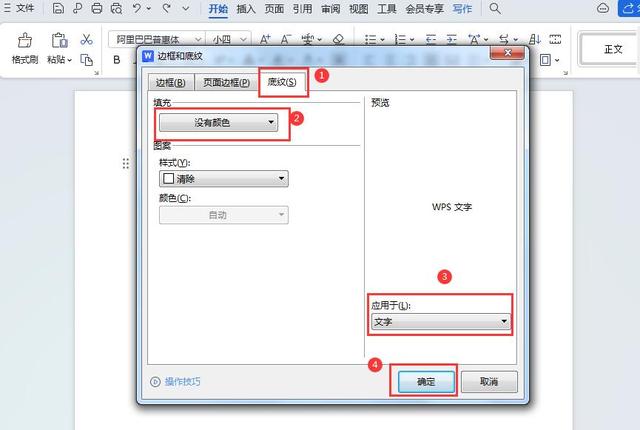

当然,如果如果整个段落都有背景色,则选择应用于“段落”,如下图所示
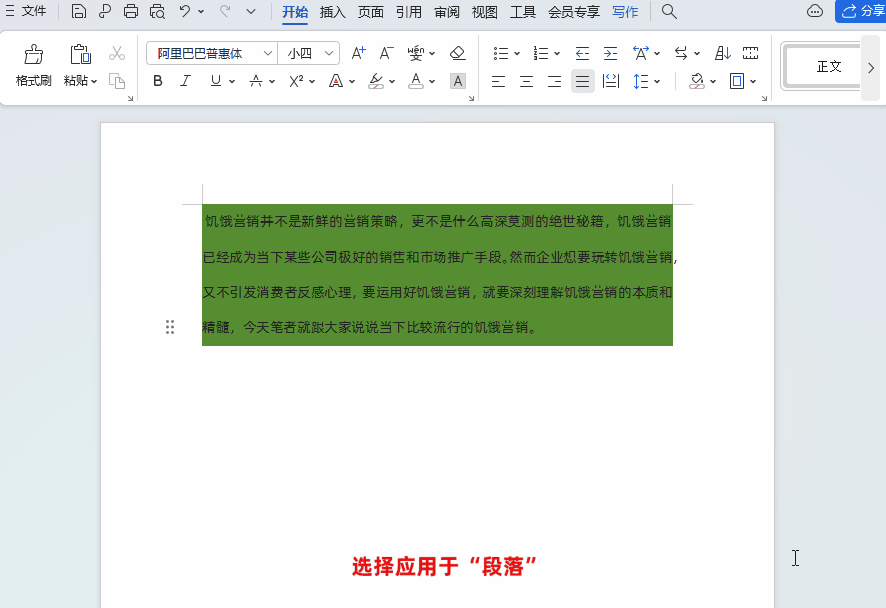
以上就是【桃大喵学习记】今天的干货分享~觉得内容对你有帮助,记得顺手点个赞哟~。我会经常分享职场办公软件使用技巧干货!大家有什么问题欢迎留言关注!
